Az iOS mostantól elképesztő személyes hangfunkciókat is kínál az Apple jóvoltából. Saját hangját klónozhatja, és ingyenesen szintetizálhatja szövegbevitellel.
A funkció bevezetésével könnyedén létrehozhat hangüzeneteket akkor is, ha kényelmetlen hangosan beszélni. Létrehozhat egy klónt egy szeretett személy, például családtag vagy barát hangjából, így mindig hallhatja a hangját, még akkor is, ha nem találkozhat velük.
Ebben a cikkben az iPhone hangklónozási funkciójára összpontosítunk, és bemutatjuk annak funkcióit és használatát. Ha szeretné élvezni, hogy szabadon irányíthassa hangját, kérjük, nézze meg.
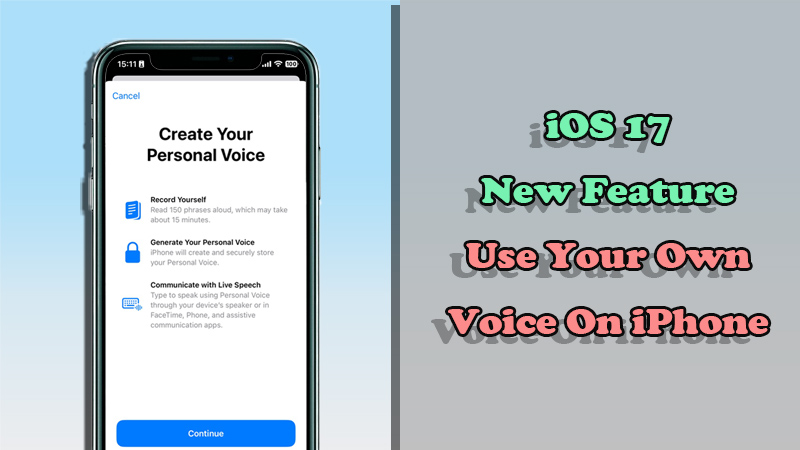
1. rész: Mi az iPhone beszédszintézisének a funkciója?
Az újonnan hozzáadott „Személyes hang” funkció lehetővé teszi, hogy a beszédkészség elvesztésének veszélyének kitett emberek előre megalkossák saját hangjukat, majd kommunikálni tudjanak családjukkal és barátaikkal. Készíthetsz egy hangklónt is kedvesedről emlékül.
Ez a funkció iPhone, iPad és Mac rendszeren érhető el. Egy új kisegítő lehetőséggel, az Élő beszéddel is integrálva van, amely lehetővé teszi, hogy beírja a mondanivalót szövegbe, és telefonhívás, FaceTime-hívás vagy személyes beszélgetés közben hangosan felolvassa. Az Apple szerint ez a funkció különösen hasznos az ALS-ben (amiotróf laterális szklerózisban) és más olyan betegségekben szenvedők számára, amelyek befolyásolhatják beszédkészségüket.
A Személyes hang funkció jelenleg csak angol nyelven érhető el, de a jövőben más nyelveken is elérhetővé válhat. A Személyes hang funkció innovatív támogatási eszköznek ígérkezik azoknak az embereknek, akiknél fennáll a beszédkészség elvesztése.
2. rész: Hogyan szintetizálhatja saját hangját ingyenesen iPhone-on
Most nézzük meg, hogyan használhatjuk az iOS-ben található „Személyes hang” funkciót a saját hangunk klónozására. Kérjük, vegye figyelembe, hogy ez a funkció csak az iOS 18-as vagy újabb verzióiban érhető el. Ha az Ön iOS-verziója nem támogatott, kérjük, frissítse először a rendszert.
1 Hozzon létre egy személyes hangot
Személyes hang létrehozásához 15 percnyi hangfelvételt kell rögzíteni, miközben véletlenszerűen generált szöveges üzeneteket olvas. Az iPhone ezután gépi tanulást használ a rögzített hang elemzéséhez, és modell létrehozásához.
1. lépés: Nyissa meg a Beállítások alkalmazást az iPhone készülékén, és állítsa a nyelvi beállítást angolra.
2. lépés: Érintse meg a Kisegítő lehetőségek > Személyes hang > Személyes hang létrehozása lehetőséget.
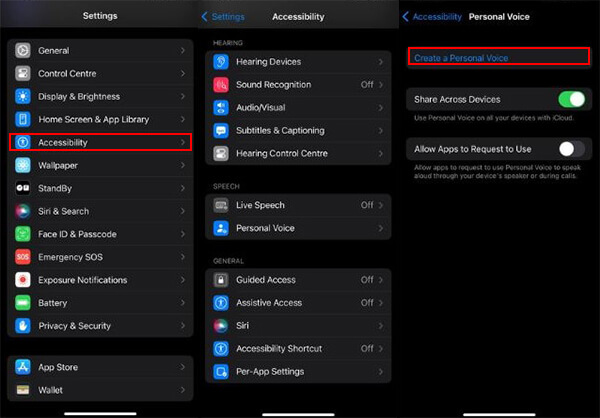
3. lépés: Érintse meg a Folytatás gombot, és adja meg a hang nevét.
4. lépés: Kövesse a képernyőn megjelenő utasításokat, és érintse meg a piros felvétel gombot a felvétel folytatásához a szavak hangos felolvasásával csendes környezetben. A rögzített hangot úgy ellenőrizheti, hogy rögzítés közben megérinti a Hallgat gombot.
5. lépés: Amikor az összes felvétel elkészült, érintse meg a Kész gombot a hangklón létrehozásának megkezdéséhez. Értesítést fog kapni, ha a Személyes hang elérhető.
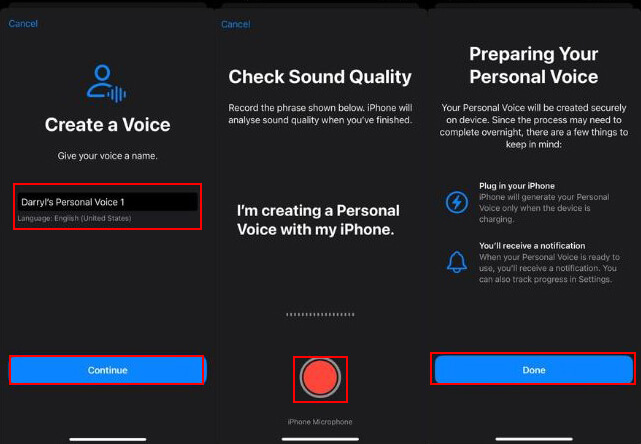
A rögzítés befejeztével iPhone-ja töltés közben kikapcsolja a képernyőt, és a személyes hang automatikusan generálódik. Olyan esetekről is beszámoltak, amikor egy éjszakai töltés után két-három napig tartott a generálás. Nincs más választás, mint várni.
Tippek a saját beszédszintézis felvételéhez
Amikor iPhone-ja beépített mikrofonjába beszél, próbáljon tisztán és természetes hangnemben beszélni. Ezenkívül az összes tartalom angol nyelvű, és bár körülbelül 15 percet vesz igénybe a folyamatos olvasás, elmentheti, és később folytathatja.
2 Személyes hang törlése
Ha valamilyen okból törölni szeretné személyes hangját, például ha nem tetszik a létrehozott hangklón, akkor azt is törölheti.
1. lépés: Nyissa meg a Beállítások alkalmazást, és érintse meg a Kisegítő lehetőségek > Személyes hang lehetőséget.
2. lépés: Érintse meg a törölni kívánt hangmintát, és adja meg iPhone jelszavát.
3. lépés: Érintse meg a Hang törlése elemet a törléshez. Később újra felvehet és létrehozhat hangklónokat.
3 Használjon személyes hangot
A létrehozott klónozott hangot az „Élő beszéd” nevű új kisegítő lehetőséggel használhatja. Miután bekapcsolta ezt a funkciót a beállításokban, a jövőben aktiválhatja és beírhatja a felolvasni kívánt tartalmat, és az Ön által létrehozott hangon fogja felolvasni.
1. lépés: Érintse meg a Beállítások > Kisegítő lehetőségek > Élő beszéd.
2. lépés: Érintse meg a Hangok címke alatti lehetőséget.
3. lépés: Érintse meg a Személyes hang elemet, és válassza ki a létrehozott hangot. A beállítások most elkészültek.
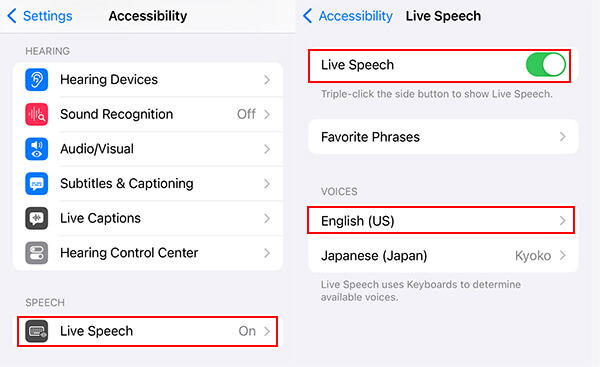
4. lépés: Az Élő beszéd funkciót úgy érheti el, hogy háromszor egymás után megnyomja a bekapcsológombot, miközben a hangja felolvassa a bevitt szöveget.
5. lépés: Írja be a szöveget, és érintse meg a Küldés gombot, hogy azonnal felolvassa.
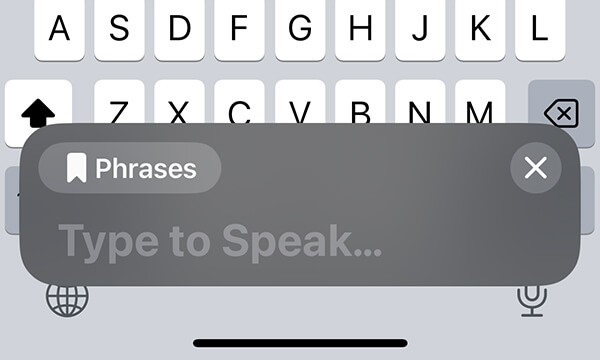
Tippek a személyes hang használatához
A szövegbeviteli mezőben a „frázis” megérintésével azonnal kiválaszthat és elküldhet egy előre regisztrált frázis. A regisztrációhoz lépjen a „Kedvenc frázis” részhez az élőbeszéd beállítási képernyőjén.
3. rész: Különleges bemutatkozás! VoxBox, egy olyan eszköz, amely képes magyar nyelvű hangot szintetizálni
Ahogy fentebb bemutattuk, az iPhone Személyes hang egy ingyenes szolgáltatás, amely lehetővé teszi a beszéd szintetizálását saját hangja alapján, de tisztában kell lennie a következő hátrányokkal.
- Csak az angolt támogatja, így iPhone-ja nyelvét angolra kell váltania.
- Elég sok időt vesz igénybe egy hangklón létrehozása.
- A hangminták biztosításához hosszú felvételi időre van szükség.
- A generált hangokkal olvasott tartalom nem menthető fájlként.
Azok számára, akik könnyebben szeretnék klónozni saját hangjukat, ajánljuk az iMyFone VoxBox rendkívül funkcionális speciális alkalmazást. Teljesen kompatibilis a Windows, Mac, iOS és Android rendszerekkel, és a hangklónozási funkció körülbelül 70 nyelvet támogat, beleértve a japánt, az angolt és a magyar nyelv. Nemcsak saját hangjának klónját használhatja a beírt szöveg felolvasására, hanem felismerheti és átírhatja a szöveget olyan fájlokban, mint a fényképek, PDF és Word.
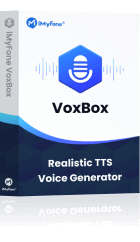
- Támogatja a hangfájlok rögzítését és feltöltését is, hogy hangmintákat biztosítson.
- A hangklón létrehozása gyors, átlagosan mindössze 10 másodpercet vesz igénybe.
- A fejlett mesterséges intelligencia technológia csökkenti a félreolvasást, és ingyenesen elérhető.
- A beolvasott hang MP3 vagy WAV fájlként menthető átírási funkcióval.
▼ Hogyan klónozhatja saját hangját a VoxBox segítségével (okostelefonos verzió)
1. lépés: Kattintson a fenti gombra az alkalmazás letöltéséhez és elindításához, majd válassza ki a Klónozás lapot.
2. lépés: Válassza ki, hogyan szeretné megadni a hangmintát: fájlfeltöltés vagy rögzítés.
3. lépés: Ha a rögzítést választja, olvassa el és rögzítse a képernyőn megjelenő tartalmat. Ha úgy dönt, hogy feltölt egy fájlt, koppintson a + ikonra a hangfájl importálásához.
4. lépés: Kattintson a Klónozás indítása gombra. Egy idő után a klónozott hangod létrejön. Használhatja a beírt szöveg elolvasásához, ha megérinti.
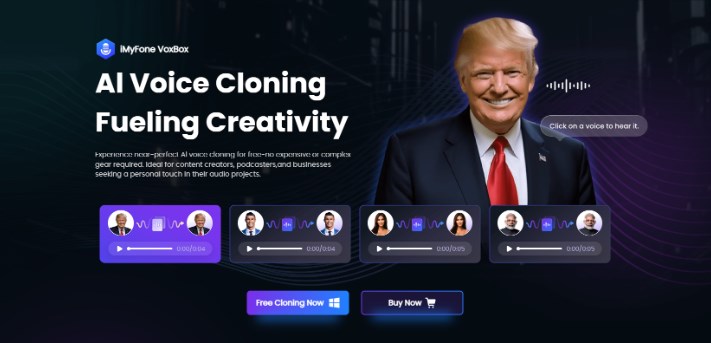
Tippek a VoxBox használatához
További információért arról, hogyan hozhatsz létre hangklónt számítógépen, olvasd el a VoxBox hivatalos útmutatóját. Ha pedig szeretnél összehasonlítani több hangklónozó eszközt is, tekintsd meg a kapcsolódó cikkünket: „4 mesterséges intelligenciával vezérelt beszédszintézis alkalmazás.”
Következtetés
Ezúttal bemutattuk, hogyan szintetizálhat beszédet saját hangjával iPhone készüléken. A Személyes hang innovatív támogatást nyújt azoknak, akiknél fennáll a beszédkészség elvesztése. Használatával létrehozhatja saját hangját vagy szeretteinek hangját, és könnyen kommunikálhat.
Ennek a funkciónak azonban még sok korlátja van. Ha szabadabban szeretne hangklónokat létrehozni, fontolja meg a VoxBox használatát, amelyet erősen ajánlunk. Könnyen használható, és a saját hangja mellett több mint 4 600 előre beállított hang közül választhat. Kattintson az alábbi gombra, és azonnal kipróbálja!






